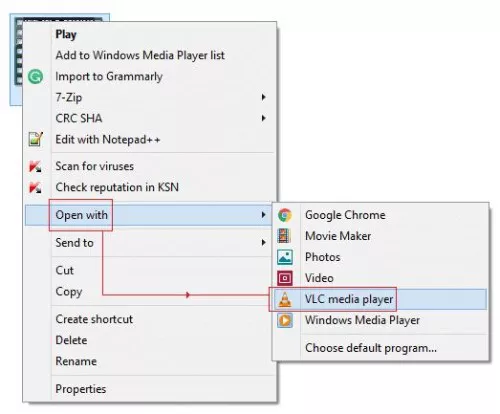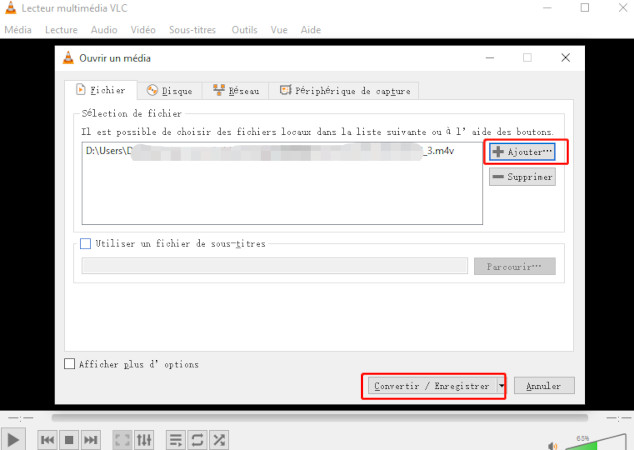Avez-vous déjà rencontré le problème de "vidéo sans son" ou " Pas de son Mp4 " ? Si vous avez un fichier MP4 sans audio et que vous cherchez une solution, vous êtes au bon endroit. Le format MP4 est très populaire pour les vidéos en ligne, mais il arrive parfois que les vidéos soient dépourvues de son, ce qui peut être frustrant, surtout si vous regardez un film ou une série. Aujourd'hui, nous allons vous montrer comment résoudre ce problème pour que vous puissiez profiter de votre contenu préféré sans souci. Continuez à lire pour en savoir plus.

- Partie 1 : Pourquoi les fichiers MP4 n'ont-ils pas de son ?
- Partie 2 : Réparez une vidéo sans son avec un outil pratiqueHOT
- Partie 3 : Utilisez 6 autres méthodes pour réparer une vidéo sans son
- Méthode 1 : Mettre à jour le pilote audio
- Méthode 2 : Utiliser un autre lecteur vidéo
- Méthode 3 : Lire la vidéo sans son avec VLC
- Méthode 4 : Convertir le format de la vidéo
- Méthode 5 : Télécharger le dernier codec vidéo
- Méthode 6 : Extraire et réinsérer la piste audio
- FAQ sur les vidéos sans son
Partie 1 : Pourquoi les fichiers MP4 n'ont-ils pas de son ?
La plupart des gens supposent qu'il y a un problème matériel avec l'appareil qu'ils utilisent. Pourtant, ce n'est pas le cas. La majorité du temps, cela se produit en raison d'un problème logiciel. Voici quelques-unes des raisons les plus courantes pour lesquelles un fichier MP4 peut ne pas avoir de son :
Problème de codec : Si un codec de votre appareil ne fonctionne pas correctement avec le fichier multimédia, cela peut entraîner des problèmes de son. La plupart des utilisateurs ne sont pas familiers avec les codecs, il leur est donc difficile d’identifier ce problème.
Lecteur multimédia corrompu : L'une des raisons principales d’un problème de son est un lecteur multimédia défectueux. Parfois, lors du téléchargement ou de l’installation, le lecteur vidéo peut rencontrer des erreurs qui affectent son bon fonctionnement.
Fichier MP4 corrompu : Il est possible que le fichier MP4 lui-même soit endommagé, ce qui peut causer une perte de son.
En plus de cet article, vous pouvez également regarder la vidéo ci-dessous pour apprendre à réparer une vidéo sans son :
Partie 2 : Réparez une vidéo sans son avec un outil pratique
Lorsqu'une vidéo se retrouve sans son, cela peut être frustrant, surtout si elle contient des moments précieux ou importants. Heureusement, il existe des outils qui permettent de résoudre ce problème rapidement et efficacement. 4DDiG Video Repair est l'un de ces outils puissants qui peut réparer une vidéo sans son causée par divers problèmes, comme une corruption de fichier ou des erreurs de format. Grâce à ses fonctionnalités avancées, ce logiciel est capable de restaurer non seulement l'audio, mais aussi la qualité de la vidéo, vous permettant ainsi de retrouver vos fichiers dans leur état optimal.
Caractéristiques principales :
- Réalisez efficacement des réparations par lots dans plusieurs formats, tels que MP4, AVI, MOV, MKV, M4V, 3G2, 3GP, SWF, etc.
- Réparer les vidéos floue, hachée, saccadée, granuleuse ou déformée
- Il peut prendre en charge n'importe quel support de stockage, y compris le stockage sur PC Windows, les cartes SD, les lecteurs flash USB, les disques durs, etc.
- Restaurez et colorisez des vidéos en noir et blanc grâce à l'intelligence artificielle.
- Réparation rapide et 100% sécurisée.
Voici les étapes à suivre pour utiliser le logiciel 4DDiG Video Repair afin de réparer tout fichier MP4 endommagé ou corrompu et résoudre le problème des fichiers MP4 sans son.
Téléchargement sécurisé
Téléchargement sécurisé
- Téléchargez et lancez le logiciel 4DDiG Video Repair sur votre ordinateur. Sélectionnez l'option de Réparation de vidéo pour continuer.
- Cliquez maintenant sur le bouton "Ajouter des vidéos" et importez le fichier MP4 endommagé. Ensuite, cliquez sur "Réparer tout", et la réparation commencera.
- Lorsque la réparation est terminée, vous pouvez choisir d'obtenir un aperçu, que vous pouvez ensuite enregistrer dans un endroit sûr.



Partie 3 : Utilisez 6 autres méthodes pour réparer une vidéo sans son
L'une des beautés de la technologie est qu'il existe toujours une solution. Aujourd'hui, nous allons vous donner quelques-unes des meilleures solutions pour résoudre le problème de la vidéo sans son. Chacune de ces solutions fonctionnera. Si l'une d'entre elles ne fonctionne pas, vous pouvez essayer la suivante. Voici les moyens de résoudre le problème "Pas de son" de vidéo.
Méthode 1 : Mettre à jour le pilote audio
Un pilote audio obsolète ou corrompu peut empêcher la lecture correcte du son sur votre ordinateur. Une mise à jour du pilote peut corriger ce problème et restaurer l’audio de votre vidéo. Voici comment procéder :
- Sur Windows, appuyez sur Windows + X et sélectionnez Gestionnaire de périphériques.
- Dans la section Contrôleurs audio, vidéo et jeu, trouvez votre périphérique audio, faites un clic droit dessus et sélectionnez Mettre à jour le pilote.
- Une fois la mise à jour terminée, redémarrez votre ordinateur et essayez de lire la vidéo à nouveau.
Si le problème persiste, vous pouvez essayer de désinstaller le pilote et le réinstaller depuis le site officiel du fabricant.
Méthode 2 : Utiliser un autre lecteur vidéo
Tous les lecteurs vidéo ne prennent pas en charge tous les formats audio. Si votre lecteur actuel ne peut pas décoder la piste audio, essayez d’utiliser un autre lecteur plus performant.
Des lecteurs comme VLC Media Player, KMPlayer ou PotPlayer prennent en charge un large éventail de codecs et peuvent potentiellement résoudre le problème. Il vous suffit d’installer l’un de ces logiciels, d’ouvrir votre vidéo avec et de vérifier si le son fonctionne.
Méthode 3 : Lire la vidéo sans son avec VLC
VLC est l'un des lecteurs multimédia les plus populaires. Il vous permet non seulement de lire n'importe quelle vidéo mais aussi n'importe quel format de vidéo. Ainsi, en cas d'erreur mineure, le lecteur VLC continuera à lire la vidéo, quoi qu'il arrive.
- Sélectionnez le fichier MP4 qui n'a pas de son.
- Cliquez dessus avec le bouton droit de la souris, sélectionnez "Ouvrir avec", puis cliquez sur VLC.

Le fichier vidéo commencera à jouer sur VLC.
- S'il n'y a pas de pilote ou un pilote obsolète dans le système, vous devez le mettre à jour.
- Équilibrez l'égaliseur de son.
Méthode 4 : Convertir le format de la vidéo
Si la vidéo ne fonctionne pas du tout, vous pouvez convertir la vidéo en un autre format de vidéo. Il existe plusieurs méthodes pour le faire. Vous pouvez même le faire en ligne. Tout ce que vous avez à faire est de taper "changeur de format vidéo" dans Google. Ouvrez l'un des meilleurs sites Web, puis sélectionnez un format autre que MP4 et choisissez convertir.
Cependant, si vous avez déjà le lecteur vidéo VLC, vous pouvez tout à fait l'utiliser pour convertir le format de la vidéo, et c'est très simple. Voici les étapes à suivre :
- Lancez VLC, puis cliquez sur "Média" dans le menu supérieur. Sélectionnez "Convertir / Enregistrer..."

- Cliquez sur "Ajouter..." et sélectionnez le fichier MP4 que vous souhaitez convertir. Ensuite, cliquez sur "Convertir / Enregistrer"

- Dans la section "Profil", sélectionnez le format de sortie souhaité

- Cliquez sur "Parcourir" pour choisir le dossier dans lequel vous souhaitez enregistrer le fichier converti. Cliquez sur "Démarrer" pour lancer la conversion.
Vous pouvez également utiliser HandBrake ou Any Video Converter pour convertir la vidéo au format MP4 ou AVI, puis la lire à nouveau.
Méthode 5 : Télécharger le dernier codec vidéo
Les codecs sont essentiels pour lire les fichiers multimédias. Si votre ordinateur ne dispose pas des codecs nécessaires, l'audio peut ne pas être lu correctement. Pour résoudre cela, il suffit de télécharger et d’installer un pack de codecs mis à jour.
L’un des plus recommandés est K-Lite Codec Pack, qui inclut de nombreux codecs audio et vidéo couramment utilisés. Installez-le, redémarrez votre ordinateur et essayez à nouveau de lire votre vidéo.
Méthode 6 : Extraire et réinsérer la piste audio
Si la vidéo contient bien une piste audio mais que celle-ci ne fonctionne pas, vous pouvez essayer de l’extraire, de la réparer et de la réinsérer dans la vidéo.
- Utilisez un logiciel comme Audacity ou Adobe Premiere Pro pour extraire la piste audio du fichier vidéo.
- Si le fichier audio semble corrompu, essayez de l’exporter à nouveau sous un format compatible (MP3, WAV).
- Importez la vidéo et l’audio réparé dans un logiciel de montage, puis synchronisez-les avant d’exporter le fichier final.
Cette méthode est utile si la piste audio est présente mais endommagée ou mal synchronisée.
FAQ sur les vidéos sans son
Comment récupérer le son de ma vidéo MP4 ?
Récupérer le son de votre vidéo MP4 a beaucoup de solutions. Bien que vous puissiez vérifier si cela est dû à la vidéo MP4 corrompue, si non, vous pouvez changer le lecteur multimédia que vous utilisez. Essayez ces solutions ; si cela ne fonctionne toujours pas, allez télécharger la piste audio de la vidéo si c'est un film.
Les fichiers MP4 ont-ils de l'audio ?
Oui, MP4 est le format vidéo le plus utilisé au monde. Tout ce que nous regardons en ligne ou sur notre ordinateur est au format MP4. Il y a du son, mais parfois une vidéo est faite sans aucun son, ou le son disparaît pour certaines raisons.
Pourquoi mon fichier MP4 est-il muet sur VLC ?
Cela peut être dû à un problème de codec ou de paramètres audio. Essayez de réinitialiser les préférences audio dans VLC.
Comment savoir si ma vidéo est corrompue ?
Si la vidéo ne fonctionne pas sur plusieurs lecteurs et qu’aucun son ne sort, elle est probablement endommagée. Utilisez 4DDiG Video Repair pour la réparer.
Conclusion
En conclusion, résoudre le problème du MP4 sans son n'a jamais été aussi simple. En suivant les méthodes proposées, vous pouvez facilement rétablir l'audio de votre vidéo. Si le fichier vidéo est endommagé ou corrompu, l'outil 4DDiG Video Repair est la solution idéale pour réparer vos fichiers et retrouver la qualité audio de vos vidéos.